Jak získat práva správce ve Windows 10 a 11 bez hesla
9 min. číst
Aktualizováno dne
Přečtěte si naši informační stránku a zjistěte, jak můžete pomoci MSPoweruser udržet redakční tým Dozvědět se více

| Sponzorováno |
Už vás nebaví používat stejný účet správce na zařízení se systémem Windows 10 nebo 11? Nebo možná potřebujete z bezpečnostních důvodů převést práva správce na někoho jiného. Ať už je váš důvod jakýkoli, změna správce na vašem zařízení s Windows je základní dovedností, kterou by měl znát každý uživatel. S nejnovějšími aktualizacemi a funkcemi ve Windows 10 a 11 však může být změna správce docela skličující.
Dobře, máme vás pokryto! V tomto blogu vás provedeme kroky ke změně správce ve Windows 10/11 v roce 2023 a pomůžeme vám převzít kontrolu nad vaším zařízením jako profík!
Část 1. Úvod
1.1 Vysvětlení práv správce ve Windows 10/11
Cítili jste se někdy na svém zařízení se systémem Windows jako superhrdina, který si šetří den instalací nového softwaru nebo změnou nastavení systému? No, to proto, že jste pravděpodobně měli administrátorská práva!
Práva správce si představte jako klíče ke království vašeho zařízení s Windows. S těmito právy můžete vytvářet nové uživatelské účty, instalovat a odinstalovat software, přistupovat k důležitým souborům a měnit nastavení systému. Jinými slovy, vy jste pánem svého zařízení!
Rozumné používání práv správce je klíčové, protože jakékoli chyby nebo škodlivé akce mohou způsobit nevratné poškození vašeho zařízení. Chraňte své administrátorské heslo jako vzácný poklad a dávejte přístup pouze důvěryhodným uživatelům.
1.2 Situace, kdy nemáte heslo
Zapomenutí hesla k účtu správce může být frustrující a náročná situace. Může vám to způsobit, že se budete cítit zablokovaní ve vašem zařízení a nebudete moci provádět důležité úkoly. Bez hesla nebudete moci přistupovat k základním souborům, instalovat nebo odinstalovat software ani provádět žádné změny v systému.
I když se to může zdát jako slepá ulička, existuje několik způsobů získat administrátorská práva ve Windows 10 bez hesla. Můžete zkusit použít a resetovat heslo disk nebo přístup k prostředí Windows Recovery Environment a resetujte heslo. Tyto metody však mohou být časově náročné a nemusí vždy fungovat.
Pokud nemůžete znovu získat přístup ke svému účtu správce, použijte k dokončení úlohy software třetí strany, jako je PassFab.
1.3 Stručný popis řešení
Pokud zjistíte, že nemáte přístup k účtu správce systému Windows, PassFab 4WinKey může být užitečným nástrojem pro opětovné získání přístupu. Díky svému uživatelsky přívětivému rozhraní a spolehlivé technologii obnovy hesla vám PassFab může pomoci obnovit zapomenuté heslo a znovu získat přístup k účtu správce.
Část 2. Dva způsoby, jak získat práva správce bez hesla
Zde jsou dva způsoby, jak získat práva správce bez hesla.
Způsob 1: Získejte administrátorská práva ve Windows 10/11 bez hesla prostřednictvím příkazového řádku
Jako uživatel systému Windows vám oprávnění správce poskytuje úplnou kontrolu nad zařízením, což vám umožňuje instalovat software, upravovat nastavení systému a přistupovat k důležitým souborům. Co se však stane, když zapomenete heslo k účtu správce? Jeho chaos
Naštěstí můžete na svém zařízení s Windows 10/11 získat administrátorská práva bez hesla. Zde jsou kroky, které je třeba dodržet zapomenuté heslo k notebooku hp.
Krok 1: Chcete-li začít, vytvořte instalační disk Windows nebo disk pro obnovení systému a spusťte počítač z disku. Jakmile jste v nastavení systému Windows, stiskněte současně klávesy „Shift + F10“ pro otevření příkazového řádku.
Krok 2: Do příkazového řádku zadejte řadu příkazů a poté klepněte na enter.
Toto jsou příkazy -
cd Windows\System32
ren sethc.exe atd.exe.bak
zkopírujte soubor cmd.exe sethc.exe
Krok 3: Po restartování počítače se můžete přihlásit do příkazového řádku s právy správce a změnit heslo pro svůj účet správce. Jednoduše zadejte příkaz „net user [username] [new_password]“ a nahraďte [username] uživatelským jménem vašeho účtu správce a [new_password] požadovaným heslem.
Způsob 2: Získejte administrátorská práva ve Windows 10/11 bez hesla pomocí PassFab 4WinKey [Hot Choice]
Ztráta nebo zapomenutí hesla k účtu správce systému Windows 10/11 může být frustrující a stresující. Bez administrátorských práv nemůžete na svém zařízení provádět mnoho základních úkolů, jako je instalace softwaru nebo změna nastavení systému. Není však třeba propadat panice, protože výkonný a spolehlivý nástroj vám může pomoci znovu získat práva správce bez hesla – PassFab 4WinKey.
Zde je návod, jak jej používat, abyste věděli jak změnit správce ve windows 11
Krok 1: Chcete-li začít, nainstalujte a poté spusťte PassFab 4WinKey.
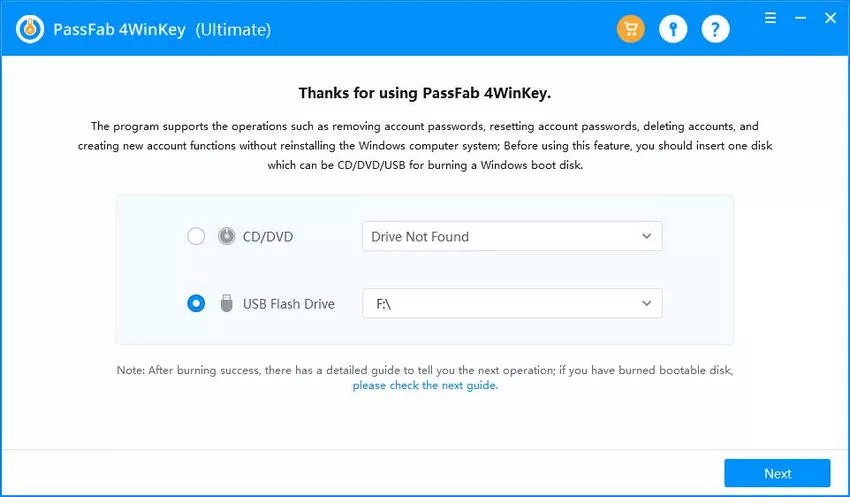
Krok 2: Vyberte možnost USB a vytvořte disk pro resetování hesla podle snadno srozumitelných pokynů. Jakmile je disk vytvořen, je čas přejít k dalšímu kroku.
Krok 3: Restartujte zamčený počítač a klepnutím na spouštěcí klíč přejděte do nabídky spouštění.
Krok 4: Nastavte zařízení na 1. prioritu a kliknutím na F10 uložte nastavení.
Krok 5: PC se znovu spustí; můžete si vybrat systém Windows, který chcete odemknout.
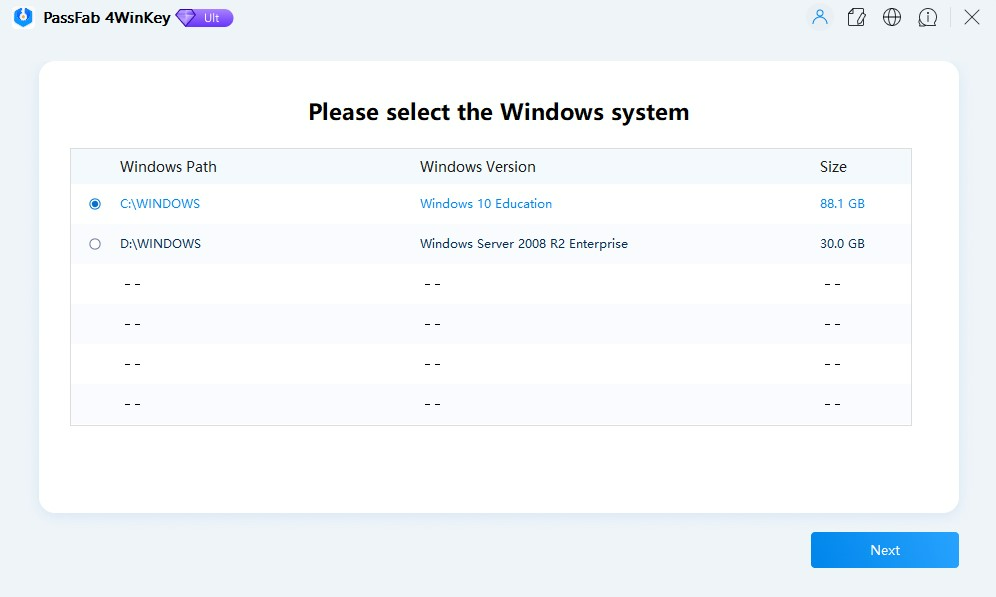
Krok 6: Jakmile jste vstoupili, vyberte možnost Odebrat heslo účtu, klikněte na Další a poté stiskněte tlačítko Reboot. Voila! Heslo z vašeho administrátorského účtu bude odstraněno a vy se můžete bez problémů přihlásit.
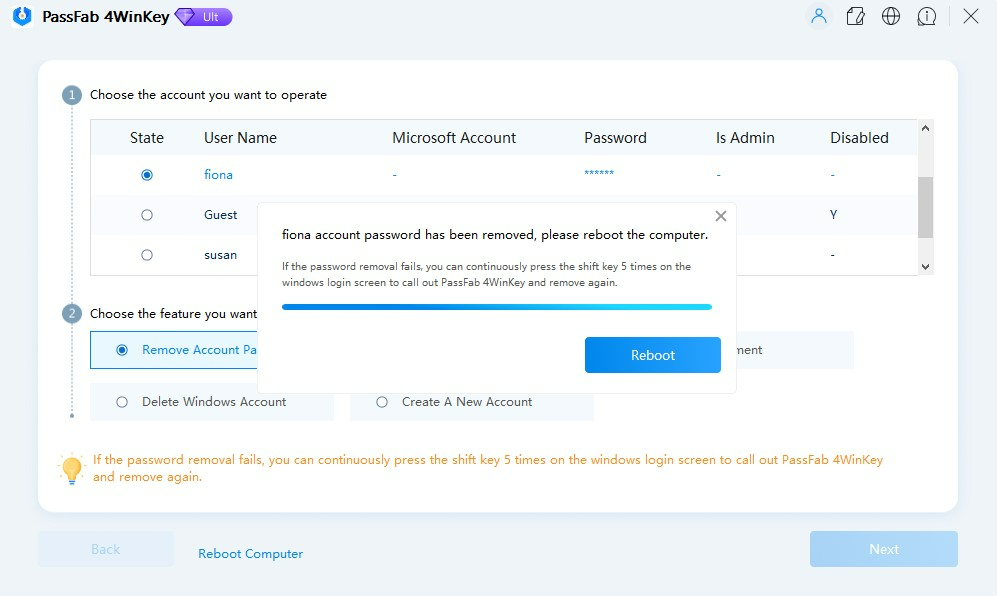
Video tutoriál:
[embedyt] https://www.youtube.com/watch?v=odTaknw9Ct0[/embedyt]
Část 3. Často kladené otázky
Zde je několik často kladených otázek týkajících se resetování hesel notebooku v případě zapomenutí.
A. Mohu získat práva správce bez instalačního disku Windows nebo jednotky USB?
Ano, v systému Windows je možné získat práva správce bez instalačního disku Windows nebo jednotky USB. Jednou z metod je použití příkazového řádku. Tato metoda však vyžaduje, abyste měli přístup k účtu s oprávněními správce. Pokud jste zapomněli heslo ke svému účtu správce, tato metoda pro vás nebude užitečná.
Další metodou je použití nástroje třetí strany, jako je PassFab 4WinKey. Pomocí tohoto nástroje můžete vytvořit spouštěcí jednotku USB nebo disk CD/DVD na jiném přístupném počítači a použít jej k resetování hesla na uzamčeném zařízení se systémem Windows. Tímto způsobem můžete znovu získat práva správce bez instalačního disku Windows nebo jednotky USB.
B. Ovlivní resetování hesla správce moje data?
Resetování hesla správce by nemělo mít vliv na vaše data, protože resetuje pouze heslo k účtu správce a nesmaže žádné vaše soubory ani programy. Je však důležité poznamenat, že resetování hesla k účtu vám neudělí přístup k žádným zašifrovaným souborům nebo složkám vytvořeným tímto účtem, protože k těmto souborům lze přistupovat pouze s původním heslem nebo obnovovacím klíčem.
C. Mohu tuto metodu použít na počítači připojeném k doméně?
Resetování hesla správce pomocí PassFab 4WinKey může fungovat na počítači připojeném k doméně. Stále záleží na konkrétní konfiguraci domény a zásadách nastavených správcem domény.
V některých případech mohou správci domény implementovat bezpečnostní opatření, která uživatelům brání v resetování hesla správce pomocí nástrojů třetích stran.
D. Jak mohu zabránit ostatním v používání této metody k získání administrátorských práv na mém počítači?
Chcete-li zabránit ostatním v používání metody získávání administrátorských práv na vašem počítači, můžete provést několik bezpečnostních opatření. Nastavení silných hesel pro všechny uživatelské účty v počítači, včetně účtu správce.
To pomáhá zabránit neoprávněnému přístupu do vašeho systému. Dalším důležitým opatřením je povolit nástroj BitLocker nebo jiný šifrovací nástroj pro šifrování vašeho pevného disku. Tím zabráníte ostatním v přístupu k vašim datům, i když získají přístup k vašemu počítači.
Povolení brány Windows Firewall se také doporučuje, abyste zabránili neoprávněnému přístupu k vašemu počítači z internetu nebo jiných sítí. Tato opatření mohou pomoci chránit váš počítač a zabránit ostatním v neoprávněném přístupu k vašemu systému.
Část 4. Závěr
Získání administrátorských práv ve Windows 10/11 bez hesla může být náročný úkol, ale existují metody, které vám mohou pomoci obnovit ztracené nebo zapomenuté heslo. Zatímco metoda příkazového řádku může být pro některé uživatele komplikovaná, použití PassFab 4WinKey je spolehlivým a snadno použitelným řešením, které vám pomůže resetovat heslo správce pomocí několika kliknutí. PassFab 4WinKey je výkonný nástroj pro obnovu hesla, který vám umožní vytvořit a reset hesla USB nebo disku na libovolném přístupném počítači, spusťte svůj uzamčený počítač z disku a rychle a snadno resetujte heslo správce. Nejlepší na tom je, že můžete resetovat heslo, aniž byste ztratili jakákoli data, což z něj dělá skvělé řešení pro každého, kdo to potřebuje vědět jak získat práva správce v systému Windows 10 bez hesla.
Často kladené otázky
Jaká jsou bezpečnostní rizika používání PassFab 4WinKey?
Použití softwaru třetích stran, jako je PassFab 4WinKey, k získání administrativního přístupu bez hesla může představovat několik bezpečnostních rizik.
Patří mezi ně potenciální zranitelnosti, které by mohly být:
- zneužité škodlivým softwarem nebo aktéry, riziko stažení malwaru maskovaného jako legitimní software
- možnost samotného softwaru shromažďovat uživatelská data bez souhlasu.
Kromě toho může obcházení bezpečnostních funkcí oslabit celkovou bezpečnostní pozici systému a učinit jej náchylnějším k útokům.
Dokáže antivirový software detekovat obcházení práv správce?
Ano, antivirový software může detekovat a označit metody používané k obcházení práv správce jako podezřelé nebo škodlivé aktivity. Je to proto, že tyto metody často zahrnují techniky, které jsou podobné těm, které používá malware, jako je úprava systémových souborů nebo nastavení bez oprávnění. Možná budete muset nakonfigurovat výjimky ve vašem antivirovém softwaru, abyste mohli používat takové nástroje, které by mohly potenciálně vystavit systém skutečným hrozbám.
Je získání přístupu správce bez souhlasu legální?
Získání administrativního přístupu k počítačovému systému bez souhlasu vlastníka je v mnoha jurisdikcích obecně považováno za nezákonné. Porušuje soukromí a může být považováno za neoprávněný přístup podle zákonů o zneužití počítače. I když je záměr benigní, jako je obnovení vlastního hesla, způsob obcházení bezpečnostních prvků může být stále právně sporný.
Zrušuje neoprávněný přístup správce záruku systému Windows?
Neoprávněný přístup k získání práv správce, zejména pomocí nástrojů třetích stran, může zrušit záruku na software nebo hardware. Většina výrobců a poskytovatelů softwaru, včetně společnosti Microsoft, ve svých podmínkách služby stanoví, že úprava softwaru nebo použití neautorizovaných metod ke změně konfigurace systému může vést ke zrušení jakékoli záruky. Kromě toho může systém diskvalifikovat z poskytování technické podpory nebo služeb od výrobce nebo poskytovatele.







